WPS OFFICE手机版中怎么打印ppt文档?
摘要:我们可以通过设置打印的详细信息,打印出手机WPSPPT的所需要的资料,那么我们如何操作呢?下面详细告诉大家1、首先打开WPS2、点击一个演搞...
我们可以通过设置打印的详细信息,打印出手机WPS PPT的所需要的资料,那么我们如何操作呢?下面详细告诉大家
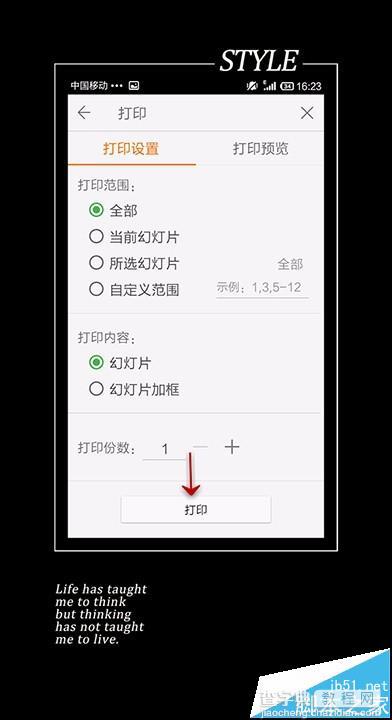
1、首先打开WPS

2、点击一个演搞打开
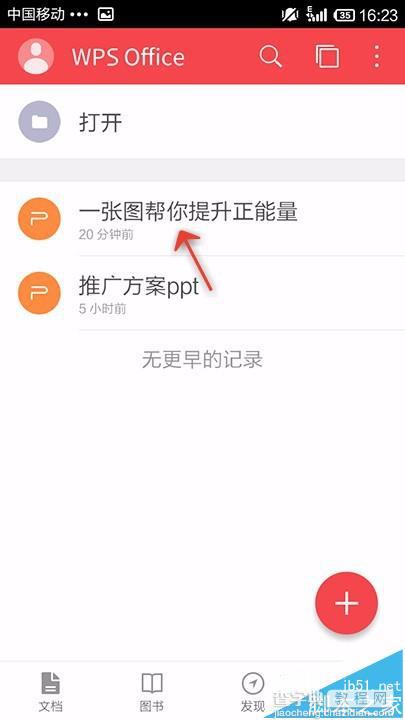
3、点击”工具“

4、点击”文件“下的”打印“
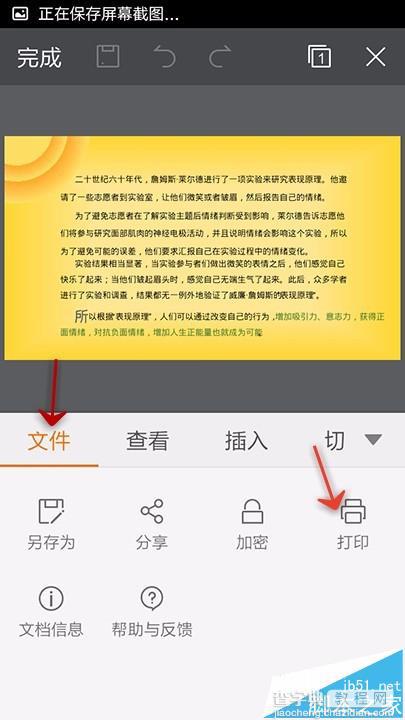
5、点击”打印设置“设置其中的属性,比所要打印的页与分数等
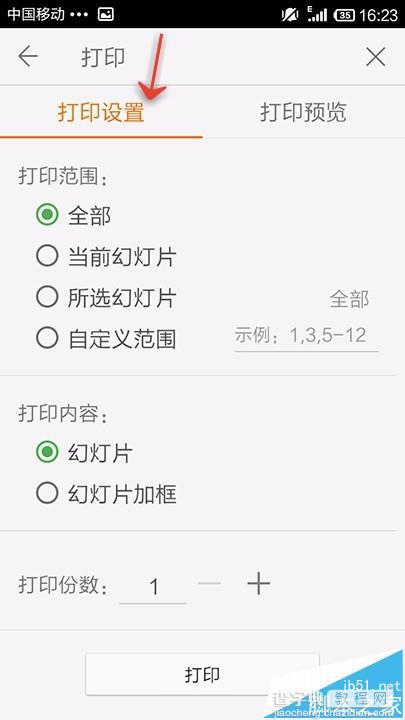
6、点击'打印预览“查看演搞打印的样式
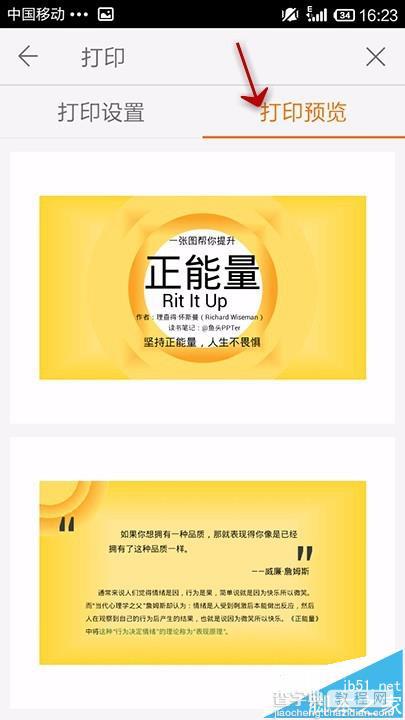
7、回到”打印设置“页,点击最下方的”打印“
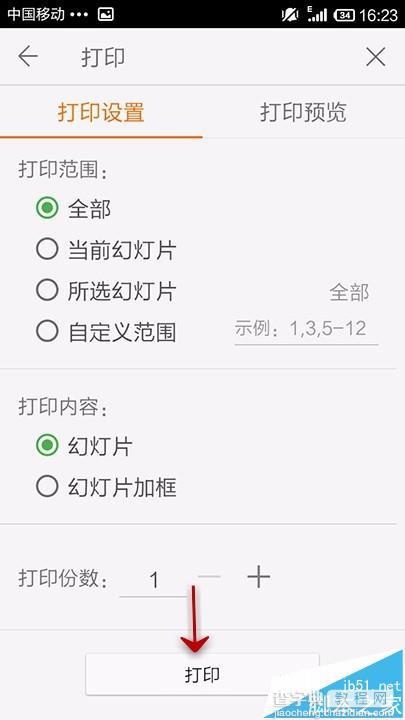
【WPS OFFICE手机版中怎么打印ppt文档?】相关文章:
★ 手机百度怎么打车
下一篇:
支付宝怎么设置才能让资金更安全?
